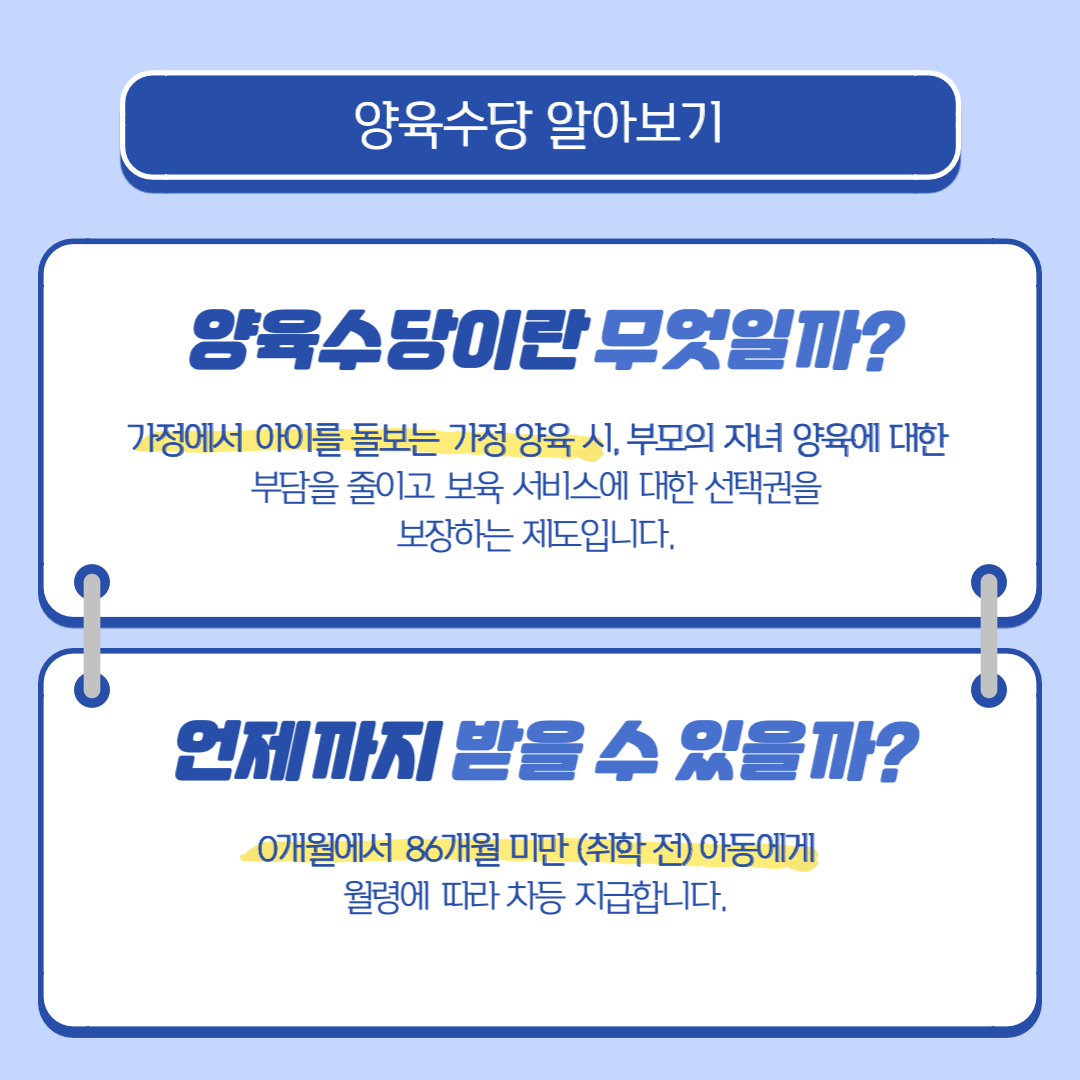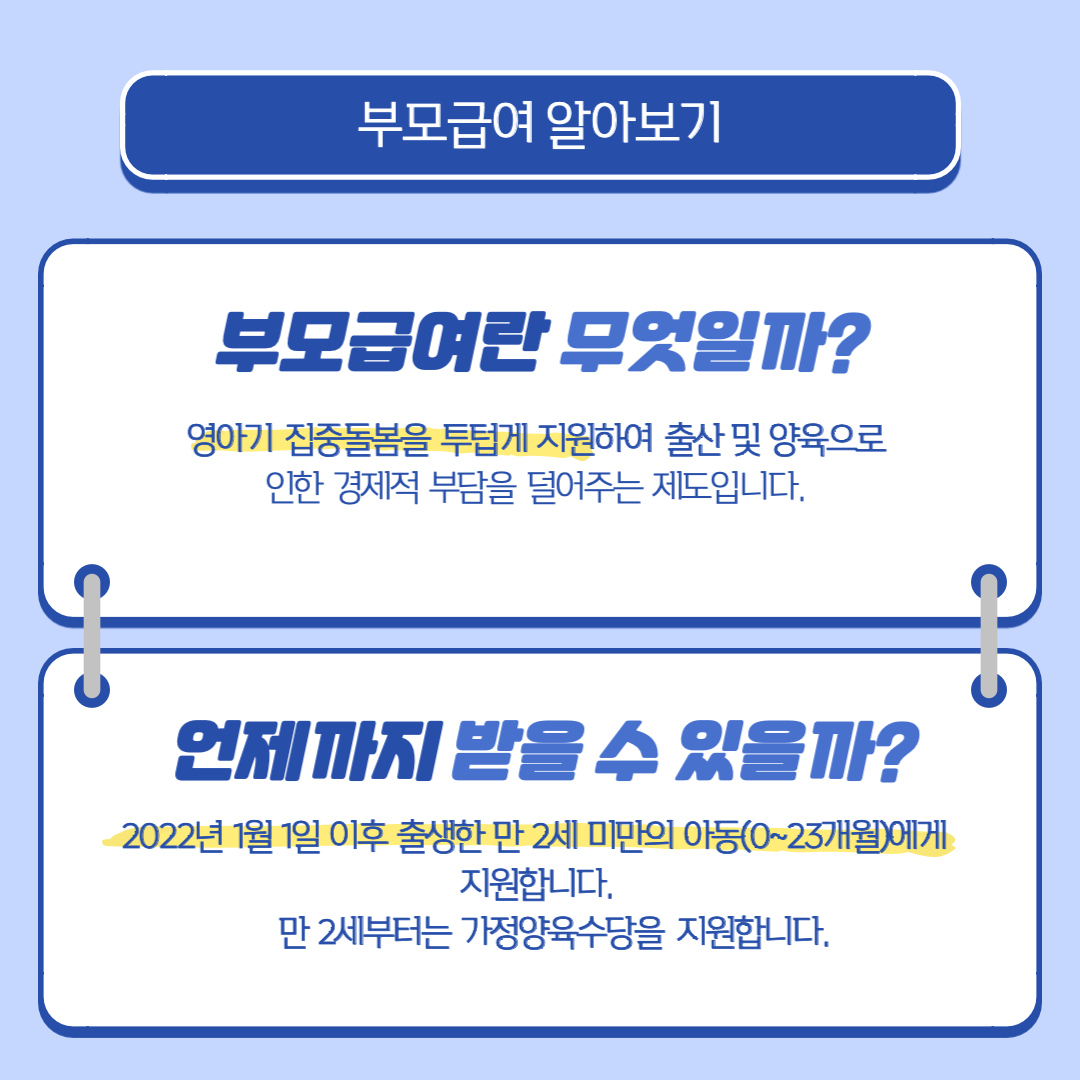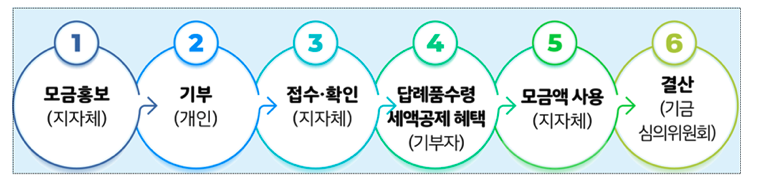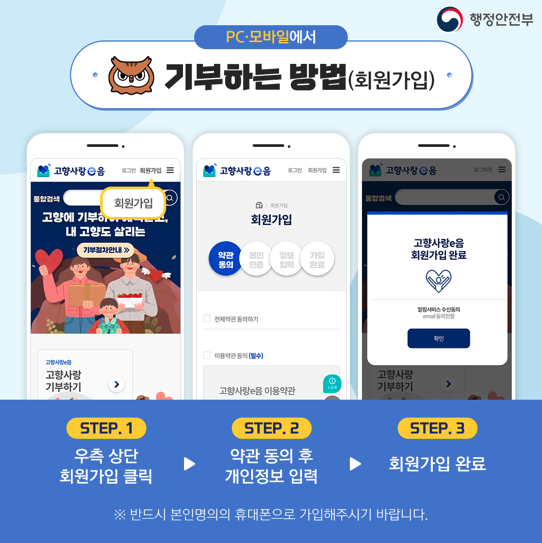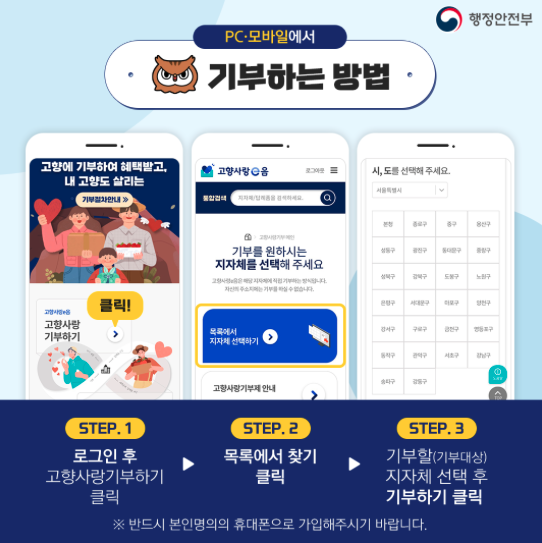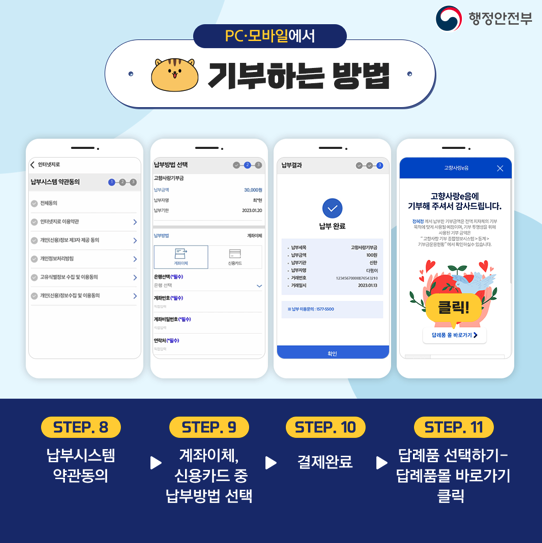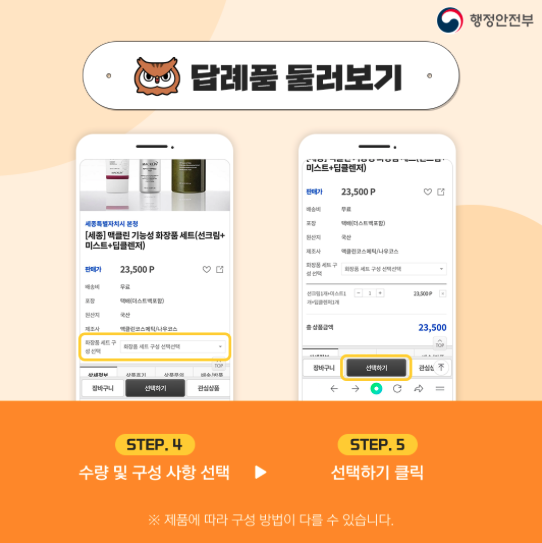안녕하세요
보부상 신대리입니다.
오늘도 제가 필요해서 검색하던 정보를 기록해보려고 합니다.
요즘 보통 유튜브에서 노래를 많이 듣곤 하는데요.
검색하다 보면 여러 노래가 엮어져 있는 [playlist] 를 머릿말로 하는 영상들이 많이 있습니다.
일반 발매된 음원 같은 경우에는 따로 찾아서 한 곡 반복을 하여 청취하면 되는데요.
유튜브에서만 스트리밍 된 라이브 음원같은 경우는 유튜브 영상에서만 들을 수 있습니다.
그리고 어학공부를 할 때에도 외워질 때까지 들어야 하는 경우도 있죠.
이런 경우 듣고 싶은 구간만 반복해서 듣고 싶을 때가 많은데요.
크롬 Chrome 브라우저의 확장프로그램을 이용하여
유튜브 영상 구간 반복하는 방법에 대해서 심플하게 정리해보겠습니다.
1. 크롬 웹 스토어 접속
먼저 크롬 브라우저를 열고 웹스토어에 접속합니다.
https://chrome.google.com/webstore/category/extensions
2. Looper for Youtube 를 검색
왼쪽 상단의 검색창에 Looper for Youtube 라고 검색합니다.


3. Looper for Youtube 확장프로그램 설치
Chrome에 추가를 눌러서 설치합니다.

4. 확장프로그램 고정
브라우저 우측 상단에 있는 확장프로그램 아이콘을 클릭하여 Looper for Youtube를 고정합니다.
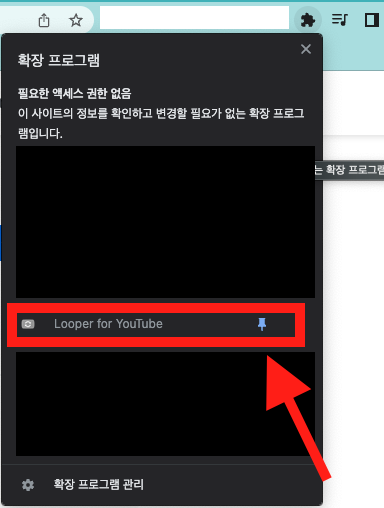
5. 유튜브 접속 및 프로그램 실행
✓ 캡쳐는 성시경님 유튜브 채널 영상 중 하나를 활용했습니다.
① 노란색의 Loop 버튼을 클릭합니다.
② 연두색의 시작 구간 시간을 입력합니다. (마우스 드래그도 가능하고 숫자로 입력하는 것도 가능합니다)
③ 빨간색의 종료 구간 시간을 입력합니다. (마우스 드래그도 가능하고 숫자로 입력하는 것도 가능합니다)
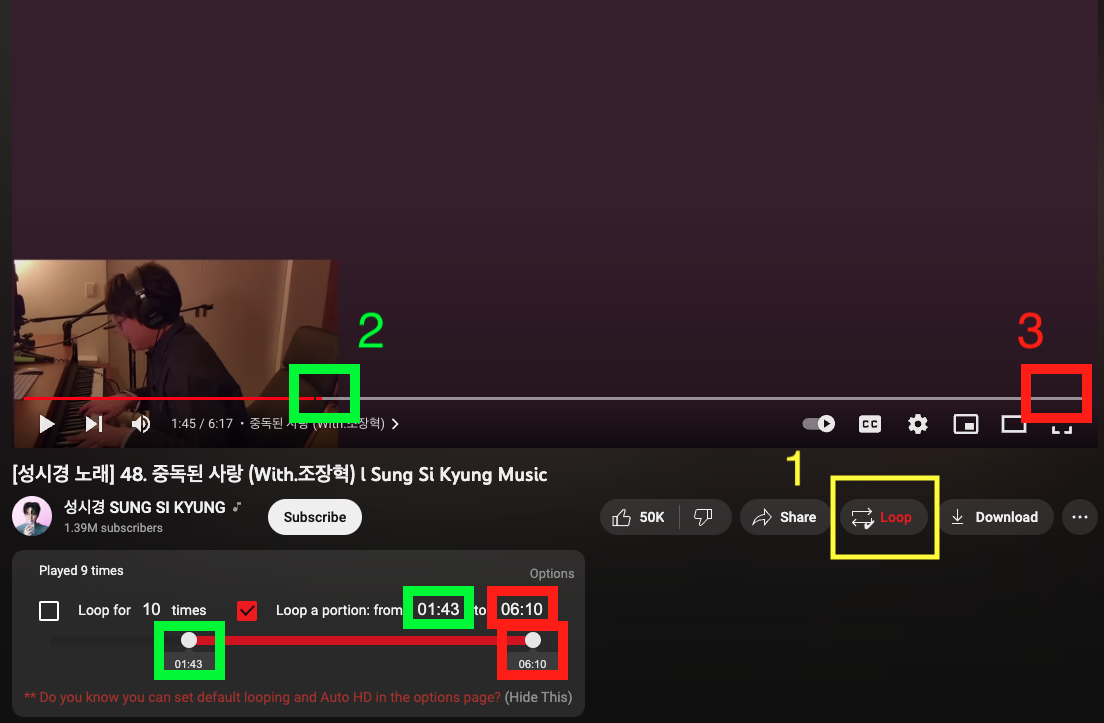
설정을 모두 마쳤습니다.
이제부터 유튜브 영상을 구간 반복하여 들으실 수 있습니다.
여러 영상에 활용해보시길 바라겠습니다
보부상 신대리
'IT tip' 카테고리의 다른 글
| 맥북 유용한 단축키 모음 (전체화면, 캡쳐, 한영 변환, 삭제, 검색 등) (0) | 2023.01.08 |
|---|---|
| 맥북 프로그램 삭제 방법 3가지 (응용 프로그램 완전 삭제) (0) | 2023.01.08 |
| 원격 데스크톱 연결 + 듀얼 모니터 설정 (feat. 재택 근무) (0) | 2022.09.11 |
| 원격 데스크톱 연결 + 내 컴퓨터 카메라 사용 (feat. 재택 근무) (0) | 2022.09.11 |
| 지메일 수신 확인 방법 (0) | 2021.05.27 |